ad blue TOYOTA SUPRA 2021 Návod na použitie (in Slovakian)
[x] Cancel search | Manufacturer: TOYOTA, Model Year: 2021, Model line: SUPRA, Model: TOYOTA SUPRA 2021Pages: 512, veľkosť PDF: 31.14 MB
Page 34 of 512
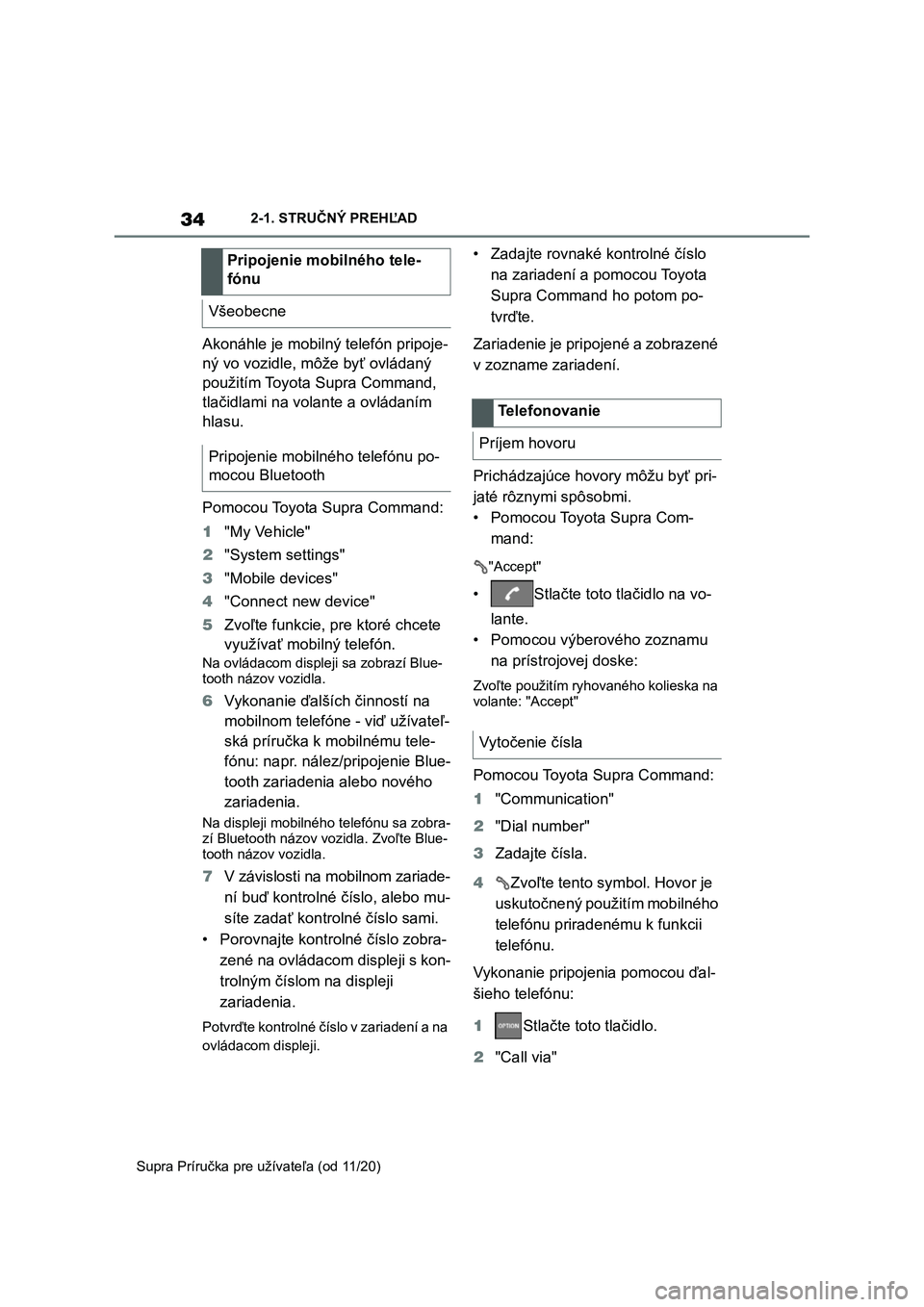
342-1. STRUČNÝ PREHĽAD
Supra Príručka pre užívateľa (od 11/20)
Akonáhle je mobiln ý telefón pripoje-
ný vo vozidle, môže byť ovládaný
použitím Toyota Supra Command,
tlačidlami na volante a ovládaním
hlasu.
Pomocou Toyota Supra Command:
1 "My Vehicle"
2 "System settings"
3 "Mobile devices"
4 "Connect new device"
5 Zvoľte funkcie, pre ktoré chcete
využívať mobilný telefón.
Na ovládacom displeji sa zobrazí Blue-
tooth názov vozidla.
6 Vykonanie ďalších činností na
mobilnom telefóne - viď užívateľ-
ská príručka k m obilnému tele-
fónu: napr. nález/pripojenie Blue-
tooth zariadenia alebo nového
zariadenia.
Na displeji mobilnéh o telefónu sa zobra- zí Bluetooth názov vozidla. Zvoľte Blue-
tooth názov vozidla.
7 V závislosti na mobilnom zariade-
ní buď kontrolné číslo, alebo mu-
síte zadať kontrolné číslo sami.
• Porovnajte kontrolné číslo zobra-
zené na ovládacom displeji s kon-
trolným číslom na displeji
zariadenia.
Potvrďte kontrolné číslo v zariadení a na
ovládacom displeji.
• Zadajte rovnaké kontrolné číslo
na zariadení a pomocou Toyota
Supra Command ho potom po-
tvrďte.
Zariadenie je pripojené a zobrazené
v zozname zariadení.
Prichádzajúce hovory môžu byť pri-
jaté rôznymi spôsobmi.
• Pomocou Toyota Supra Com-
mand:
"Accept"
• Stlačte toto tlačidlo na vo-
lante.
• Pomocou výberového zoznamu
na prístrojovej doske:
Zvoľte použitím ryhovaného kolieska na
volante: "Accept"
Pomocou Toyota Supra Command:
1 "Communication"
2 "Dial number"
3 Zadajte čísla.
4 Zvoľte tento symbol. Hovor je
uskutočnený použitím mobilného
telefónu priradenému k funkcii
telefónu.
Vykonanie pripojenia pomocou ďal-
šieho telefónu:
1 Stlačte toto tlačidlo.
2 "Call via"
Pripojenie mobilného tele-
fónu
Všeobecne
Pripojenie mobiln ého telefónu po-
mocou Bluetooth
Telefonovanie
Príjem hovoru
Vytočenie čísla
Page 35 of 512
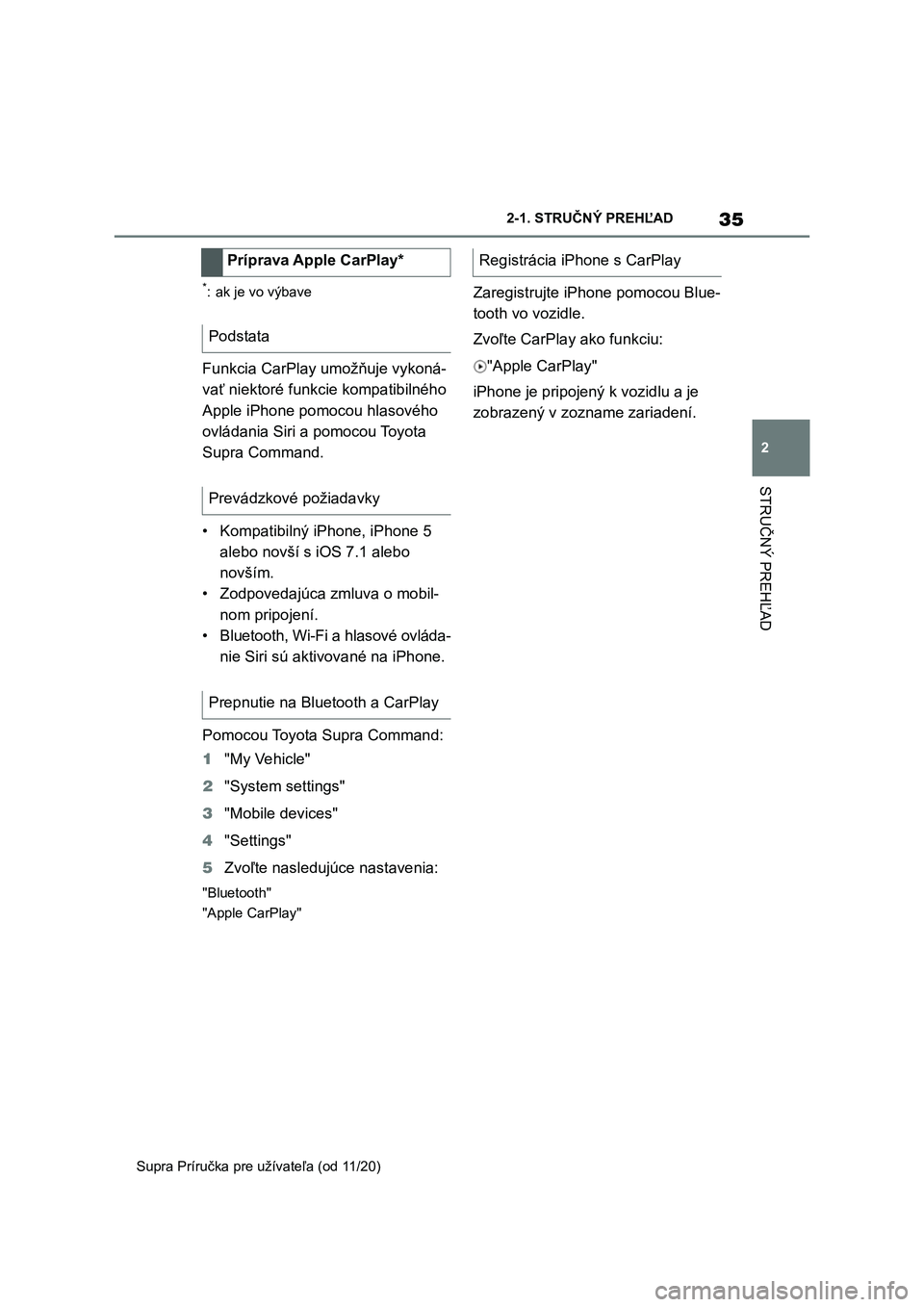
35
2
2-1. STRUČNÝ PREHĽAD
STRUČNÝ PREHĽAD
Supra Príručka pre užívateľa (od 11/20)
*: ak je vo výbave
Funkcia CarPlay umožňuje vykoná-
vať niektoré funkcie kompatibilného
Apple iPhone pomocou hlasového
ovládania Siri a pomocou Toyota
Supra Command.
• Kompatibilný iPhone, iPhone 5
alebo novší s iOS 7.1 alebo
novším.
• Zodpovedajúca zmluva o mobil-
nom pripojení.
• Bluetooth, Wi-Fi a hlasové ovláda-
nie Siri sú akti vované na iPhone.
Pomocou Toyota Supra Command:
1 "My Vehicle"
2 "System settings"
3 "Mobile devices"
4 "Settings"
5 Zvoľte nasledujúce nastavenia:
"Bluetooth"
"Apple CarPlay"
Zaregistrujte iPhone pomocou Blue-
tooth vo vozidle.
Zvoľte CarPlay ako funkciu:
"Apple CarPlay"
iPhone je pripojený k vozidlu a je
zobrazený v zozname zariadení.
Príprava Apple CarPlay*
Podstata
Prevádzkové požiadavky
Prepnutie na Bluetooth a CarPlay
Registrácia iPhone s CarPlay
Page 58 of 512
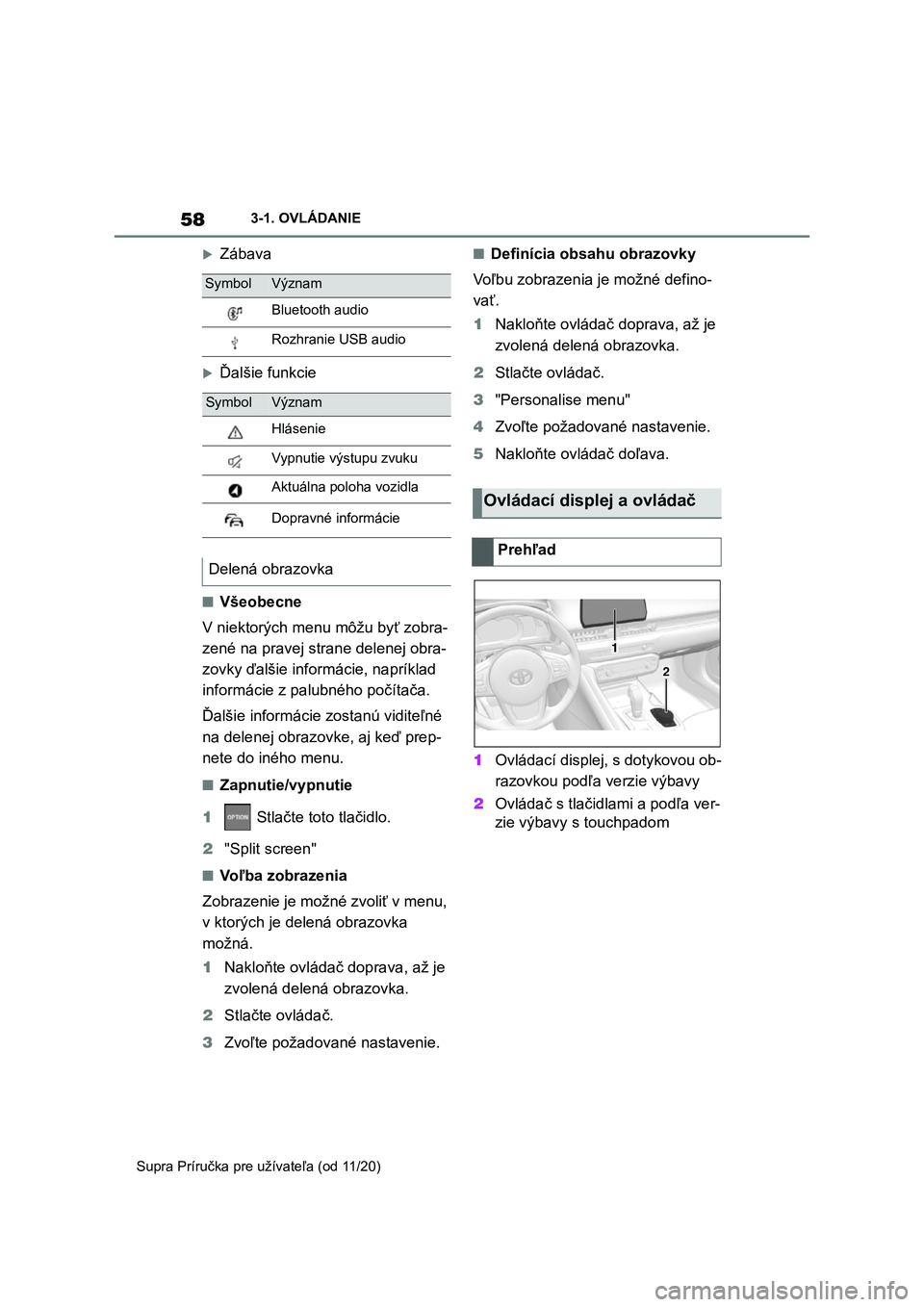
583-1. OVLÁDANIE
Supra Príručka pre užívateľa (od 11/20)
Zábava
Ďalšie funkcie
■Všeobecne
V niektorých menu môžu byť zobra-
zené na pravej strane delenej obra-
zovky ďalšie informácie, napríklad
informácie z palubného počítača.
Ďalšie informácie zostanú viditeľné
na delenej obrazovke, aj keď prep-
nete do iného menu.
■Zapnutie/vypnutie
1 Stlačte toto tlačidlo.
2 "Split screen"
■Voľba zobrazenia
Zobrazenie je možné zvoliť v menu,
v ktorých je delená obrazovka
možná.
1 Nakloňte ovládač doprava, až je
zvolená delená obrazovka.
2 Stlačte ovládač.
3 Zvoľte požadované nastavenie.
■Definícia obsahu obrazovky
Voľbu zobrazenia je možné defino-
vať.
1 Nakloňte ovládač doprava, až je
zvolená delená obrazovka.
2 Stlačte ovládač.
3 "Personalise menu"
4 Zvoľte požadované nastavenie.
5 Nakloňte ovládač doľava.
1 Ovládací displej, s dotykovou ob-
razovkou podľa verzie výbavy
2 Ovládač s tlačidlami a podľa ver-
zie výbavy s touchpadom
SymbolVýznam
Bluetooth audio
Rozhranie USB audio
SymbolVýznam
Hlásenie
Vypnutie výstupu zvuku
Aktuálna poloha vozidla
Dopravné informácie
Delená obrazovka
Ovládací displej a ovládač
Prehľad
1
2
Page 79 of 512
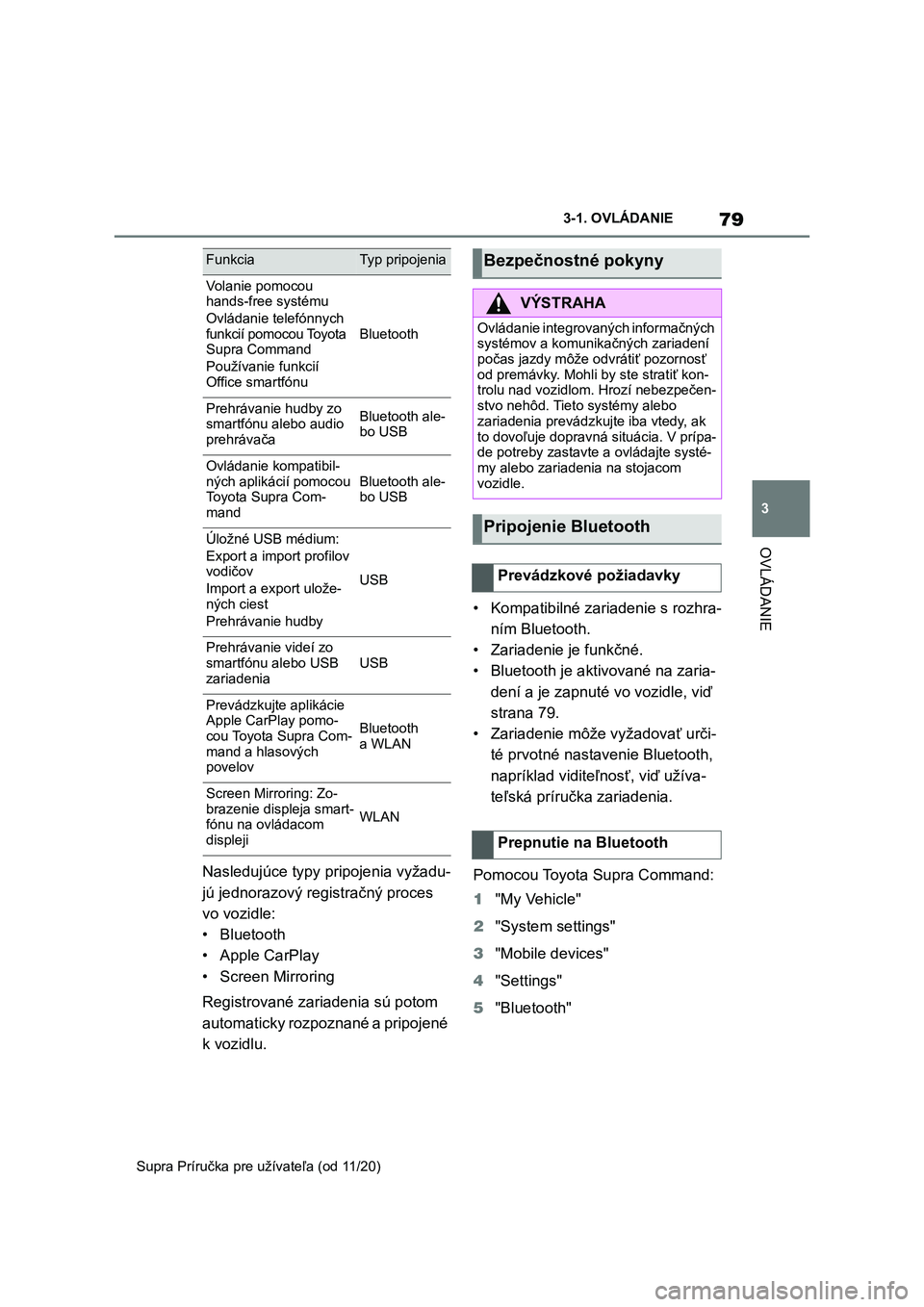
79
3
3-1. OVLÁDANIE
OVLÁDANIE
Supra Príručka pre užívateľa (od 11/20)
Nasledujúce typy p ripojenia vyžadu-
jú jednorazový registračný proces
vo vozidle:
• Bluetooth
• Apple CarPlay
• Screen Mirroring
Registrované zariadenia sú potom
automaticky rozpoznané a pripojené
k vozidlu.
• Kompatibilné zariadenie s rozhra-
ním Bluetooth.
• Zariadenie je funkčné.
• Bluetooth je aktivované na zaria-
dení a je zapnuté vo vozidle, viď
strana 79.
• Zariadenie môže vyžadovať urči-
té prvotné nastavenie Bluetooth,
napríklad viditeľnosť, viď užíva-
teľská príručka zariadenia.
Pomocou Toyota Supra Command:
1 "My Vehicle"
2 "System settings"
3 "Mobile devices"
4 "Settings"
5 "Bluetooth"
FunkciaTyp pripojenia
Volanie pomocou
hands-free systému
Ovládanie telefónnych
funkcií pomocou Toyota Supra Command
Používanie funkcií Office smartfónu
Bluetooth
Prehrávanie hudby zo smartfónu alebo audio
prehrávača
Bluetooth ale-
bo USB
Ovládanie kompatibil-
ných aplikácií pomocou
Toyota Supra Com- mand
Bluetooth ale-
bo USB
Úložné USB médium:
Export a import profilov
vodičov
Import a export ulože-
ných ciest
Prehrávanie hudby
USB
Prehrávanie videí zo
smartfónu alebo USB
zariadenia
USB
Prevádzkujte aplikácie
Apple CarPlay pomo- cou Toyota Supra Com-
mand a hlasových
povelov
Bluetooth
a WLAN
Screen Mirroring: Zo-
brazenie displeja smart- fónu na ovládacom
displeji
WLAN
Bezpečnostné pokyny
VÝSTRAHA
Ovládanie integrovaných informačných systémov a komunikačných zariadení
počas jazdy môže odvrátiť pozornosť
od premávky. Mohli by ste stratiť kon- trolu nad vozidlom. Hrozí nebezpečen-
stvo nehôd. Tieto systémy alebo
zariadenia prevádzkujte iba vtedy, ak
to dovoľuje dopravná situácia. V prípa- de potreby zastavt e a ovládajte systé-
my alebo zariad enia na stojacom
vozidle.
Pripojenie Bluetooth
Prevádzkové požiadavky
Prepnutie na Bluetooth
Page 80 of 512
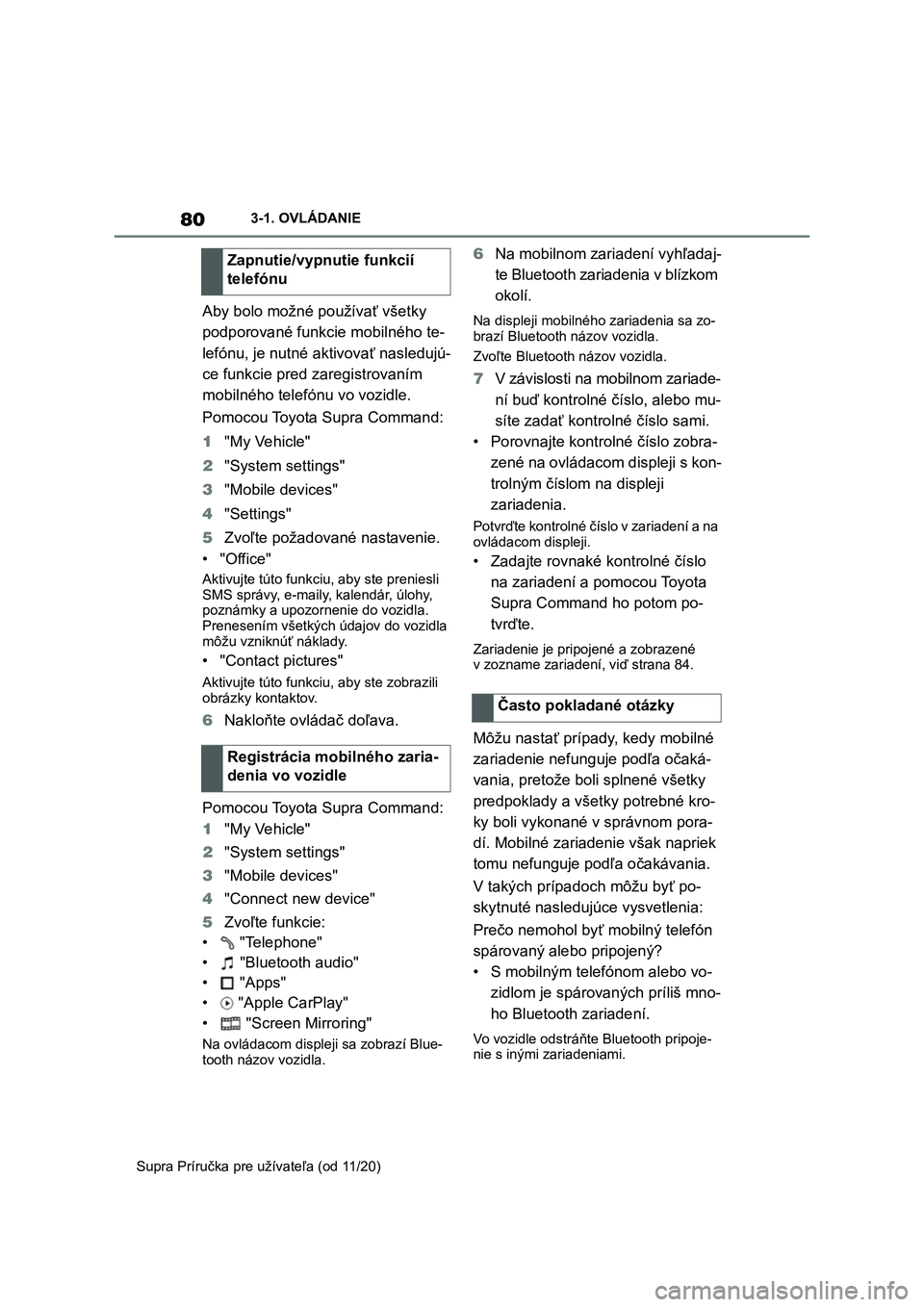
803-1. OVLÁDANIE
Supra Príručka pre užívateľa (od 11/20)
Aby bolo možné používať všetky
podporované funkcie mobilného te-
lefónu, je nutné aktivovať nasledujú-
ce funkcie pred zaregistrovaním
mobilného telefónu vo vozidle.
Pomocou Toyota Supra Command:
1 "My Vehicle"
2 "System settings"
3 "Mobile devices"
4 "Settings"
5 Zvoľte požadované nastavenie.
• "Office"
Aktivujte túto funkciu , aby ste preniesli
SMS správy, e-maily, kalendár, úlohy, poznámky a upozorneni e do vozidla.
Prenesením všetkých údajov do vozidla
môžu vzniknúť náklady.
• "Contact pictures"
Aktivujte túto funkciu, aby ste zobrazili
obrázky kontaktov.
6 Nakloňte ovládač doľava.
Pomocou Toyota Supra Command:
1 "My Vehicle"
2 "System settings"
3 "Mobile devices"
4 "Connect new device"
5 Zvoľte funkcie:
• "Telephone"
• "Bluetooth audio"
• "Apps"
• "Apple CarPlay"
• "Screen Mirroring"
Na ovládacom displeji sa zobrazí Blue-
tooth názov vozidla.
6 Na mobilnom zariadení vyhľadaj-
te Bluetooth zariadenia v blízkom
okolí.
Na displeji mobilného zariadenia sa zo-
brazí Bluetooth názov vozidla.
Zvoľte Bluetooth názov vozidla.
7 V závislosti na mobilnom zariade-
ní buď kontrolné číslo, alebo mu-
síte zadať kontrolné číslo sami.
• Porovnajte kontrolné číslo zobra-
zené na ovládacom displeji s kon-
trolným číslom na displeji
zariadenia.
Potvrďte kontrolné číslo v zariadení a na
ovládacom displeji.
• Zadajte rovnaké kontrolné číslo
na zariadení a pomocou Toyota
Supra Command ho potom po-
tvrďte.
Zariadenie je pripojené a zobrazené
v zozname zariadení, viď strana 84.
Môžu nastať prípady, kedy mobilné
zariadenie nefung uje podľa očaká-
vania, pretože boli splnené všetky
predpoklady a všetky potrebné kro-
ky boli vykonané v správnom pora-
dí. Mobilné zariadenie však napriek
tomu nefunguje podľa očakávania.
V takých prípadoch môžu byť po-
skytnuté nasledujúce vysvetlenia:
Prečo nemohol byť mobilný telefón
spárovaný alebo pripojený?
• S mobilným telefónom alebo vo-
zidlom je spárovaných príliš mno-
ho Bluetooth zariadení.
Vo vozidle odstráňte Bluetooth pripoje- nie s inými zariadeniami.
Zapnutie/vypnutie funkcií
telefónu
Registrácia mobilného zaria-
denia vo vozidle
Často pokladané otázky
Page 81 of 512
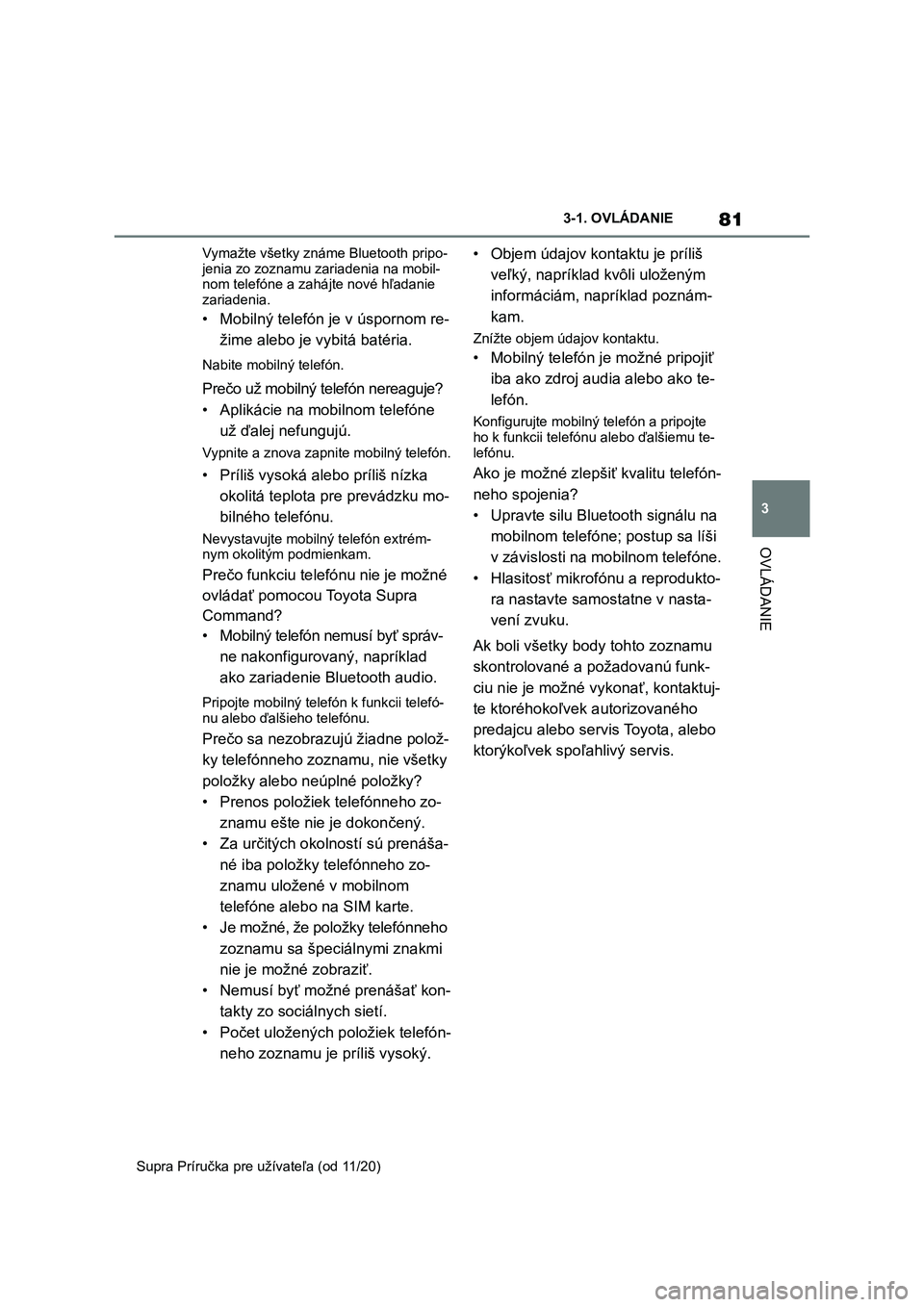
81
3 3-1. OVLÁDANIE
OVLÁDANIE
Supra Príručka pre užívateľa (od 11/20)Vymažte všetky známe Bluetooth pripo-
jenia zo zoznamu zariadenia na mobil-
nom telefóne a zahájte nové hľadanie
zariadenia.
• Mobilný telefón je v úspornom re-
žime alebo je vybitá batéria.
Nabite mobilný telefón.
Prečo už mobilný telefón nereaguje?
• Aplikácie na mobilnom telefóne
už ďalej nefungujú.
Vypnite a znova zapnite mobilný telefón.
• Príliš vysoká alebo príliš nízka
okolitá teplota pre prevádzku mo-
bilného telefónu.
Nevystavujte mobilný telefón extrém-
nym okolitým podmienkam.
Prečo funkciu telefónu nie je možné
ovládať pomocou Toyota Supra
Command?
• Mobilný telefón nemusí byť správ-
ne nakonfigurovaný, napríklad
ako zariadenie Bluetooth audio.
Pripojte mobilný telefón k funkcii telefó-
nu alebo ďalšieho telefónu.
Prečo sa nezobrazujú žiadne polož-
ky telefónneho zoznamu, nie všetky
položky alebo neúplné položky?
• Prenos položiek telefónneho zo-
znamu ešte nie je dokončený.
• Za určitých okolností sú prenáša-
né iba položky telefónneho zo-
znamu uložené v mobilnom
telefóne alebo na SIM karte.
• Je možné, že položky telefónneho
zoznamu sa špeciálnymi znakmi
nie je možné zobraziť.
• Nemusí byť možné prenášať kon-
takty zo sociálnych sietí.
• Počet uložených položiek telefón-
neho zoznamu je príliš vysoký.• Objem údajov kontaktu je príliš
veľký, napríklad kvôli uloženým
informáciám, napríklad poznám-
kam.
Znížte objem údajov kontaktu.
• Mobilný telefón je možné pripojiť
iba ako zdroj audia alebo ako te-
lefón.
Konfigurujte mobilný telefón a pripojte
ho k funkcii telefónu alebo ďalšiemu te-
lefónu.
Ako je možné zlepšiť kvalitu telefón-
neho spojenia?
• Upravte silu Bluetooth signálu na
mobilnom telefóne; postup sa líši
v závislosti na mobilnom telefóne.
• Hlasitosť mikrofónu a reprodukto-
ra nastavte samostatne v nasta-
vení zvuku.
Ak boli všetky body tohto zoznamu
skontrolované a požadovanú funk-
ciu nie je možné vykonať, kontaktuj-
te ktoréhokoľvek autorizovaného
predajcu alebo servis Toyota, alebo
ktorýkoľvek spoľahlivý servis.
Page 83 of 512
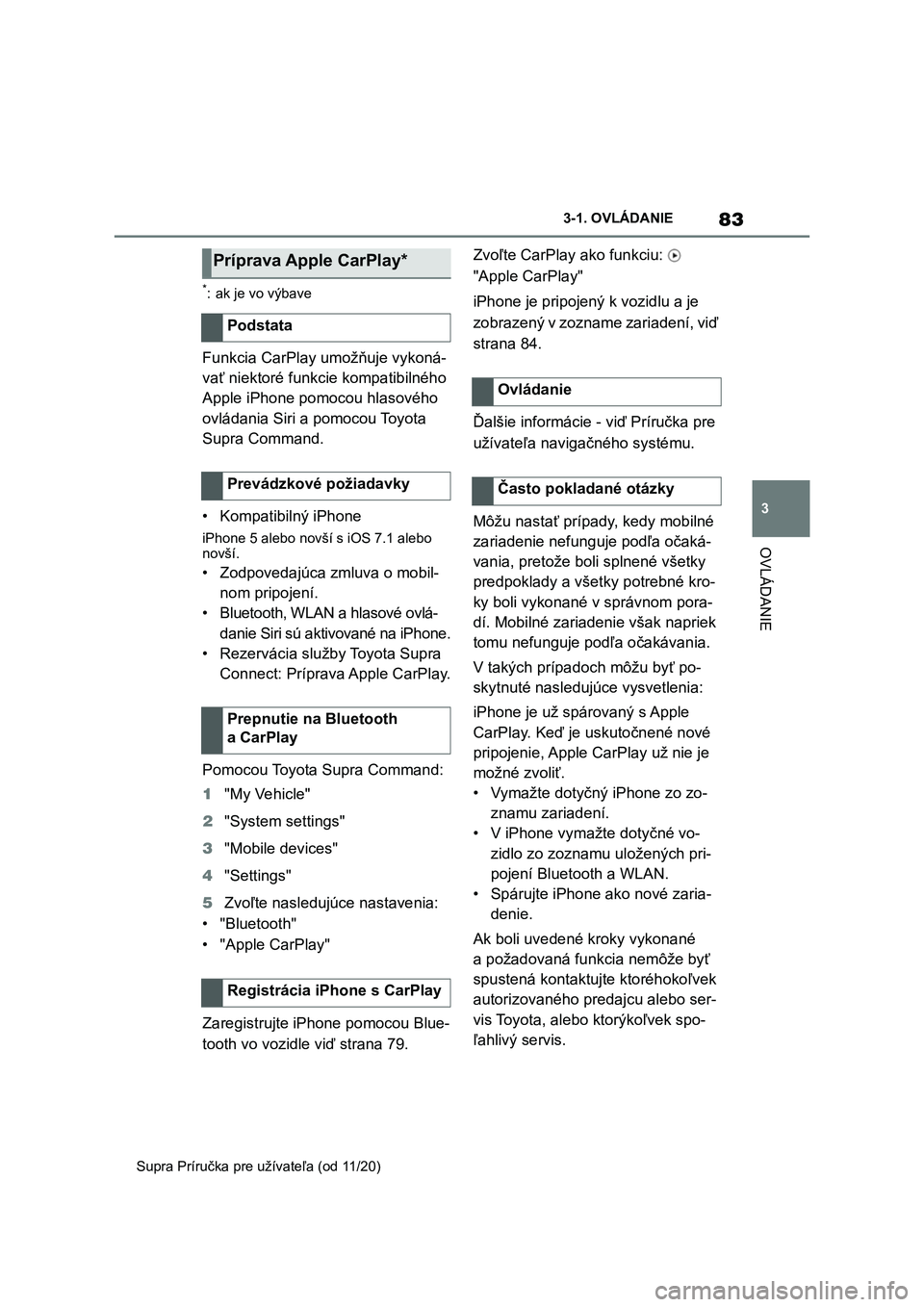
83
3
3-1. OVLÁDANIE
OVLÁDANIE
Supra Príručka pre užívateľa (od 11/20)
*: ak je vo výbave
Funkcia CarPlay umožňuje vykoná-
vať niektoré funkcie kompatibilného
Apple iPhone pomocou hlasového
ovládania Siri a pomocou Toyota
Supra Command.
• Kompatibilný iPhone
iPhone 5 alebo novší s iOS 7.1 alebo
novší.
• Zodpovedajúca zmluva o mobil-
nom pripojení.
• Bluetooth, WLAN a hlasové ovlá-
danie Siri sú aktivované na iPhone.
• Rezervácia služby Toyota Supra
Connect: Príprava Apple CarPlay.
Pomocou Toyota Supra Command:
1 "My Vehicle"
2 "System settings"
3 "Mobile devices"
4 "Settings"
5 Zvoľte nasledujúce nastavenia:
• "Bluetooth"
• "Apple CarPlay"
Zaregistrujte iPhone pomocou Blue-
tooth vo vozidle viď strana 79.
Zvoľte CarPlay ako funkciu:
"Apple CarPlay"
iPhone je pripojený k vozidlu a je
zobrazený v zozname zariadení, viď
strana 84.
Ďalšie informácie - viď Príručka pre
užívateľa navigačného systému.
Môžu nastať prípady, kedy mobilné
zariadenie nefung uje podľa očaká-
vania, pretože boli splnené všetky
predpoklady a všetky potrebné kro-
ky boli vykonané v správnom pora-
dí. Mobilné zariadenie však napriek
tomu nefunguje podľa očakávania.
V takých prípadoch môžu byť po-
skytnuté nasledujúce vysvetlenia:
iPhone je už spárovaný s Apple
CarPlay. Keď je uskutočnené nové
pripojenie, Apple CarPlay už nie je
možné zvoliť.
• Vymažte dotyčný iPhone zo zo-
znamu zariadení.
• V iPhone vymažte dotyčné vo-
zidlo zo zoznamu uložených pri-
pojení Bluetooth a WLAN.
• Spárujte iPhone ako nové zaria-
denie.
Ak boli uvedené kroky vykonané
a požadovaná funkcia nemôže byť
spustená kontaktuj te ktoréhokoľvek
autorizovaného predajcu alebo ser-
vis Toyota, alebo ktorýkoľvek spo-
ľahlivý servis.
Príprava Apple CarPlay*
Podstata
Prevádzkové požiadavky
Prepnutie na Bluetooth
a CarPlay
Registrácia iPhone s CarPlay
Ovládanie
Často pokladané otázky
Page 85 of 512
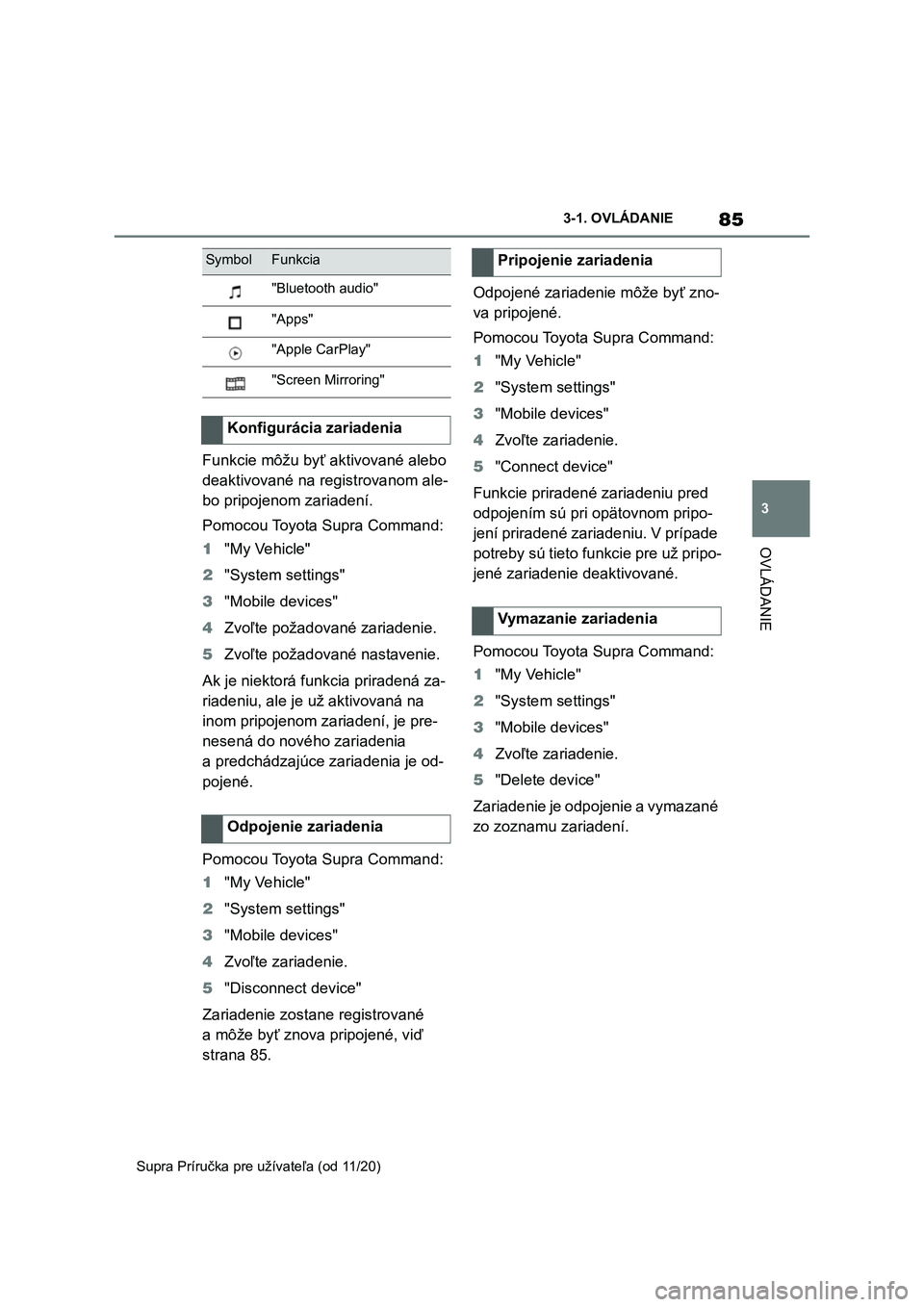
85
3
3-1. OVLÁDANIE
OVLÁDANIE
Supra Príručka pre užívateľa (od 11/20)
Funkcie môžu byť aktivované alebo
deaktivované na r egistrovanom ale-
bo pripojenom zariadení.
Pomocou Toyota Supra Command:
1 "My Vehicle"
2 "System settings"
3 "Mobile devices"
4 Zvoľte požadované zariadenie.
5 Zvoľte požadované nastavenie.
Ak je niektorá funkcia priradená za-
riadeniu, ale je už aktivovaná na
inom pripojenom zariadení, je pre-
nesená do nového zariadenia
a predchádzajúce zariadenia je od-
pojené.
Pomocou Toyota Supra Command:
1 "My Vehicle"
2 "System settings"
3 "Mobile devices"
4 Zvoľte zariadenie.
5 "Disconnect device"
Zariadenie zostane registrované
a môže byť znova pripojené, viď
strana 85.
Odpojené zariadenie môže byť zno-
va pripojené.
Pomocou Toyota Supra Command:
1 "My Vehicle"
2 "System settings"
3 "Mobile devices"
4 Zvoľte zariadenie.
5 "Connect device"
Funkcie priradené zariadeniu pred
odpojením sú pri opätovnom pripo-
jení priradené zariadeniu. V prípade
potreby sú tieto funkcie pre už pripo-
jené zariadenie deaktivované.
Pomocou Toyota Supra Command:
1 "My Vehicle"
2 "System settings"
3 "Mobile devices"
4 Zvoľte zariadenie.
5 "Delete device"
Zariadenie je odpojenie a vymazané
zo zoznamu zariadení.
"Bluetooth audio"
"Apps"
"Apple CarPlay"
"Screen Mirroring"
Konfigurácia zariadenia
Odpojenie zariadenia
SymbolFunkciaPripojenie zariadenia
Vymazanie zariadenia
Page 505 of 512
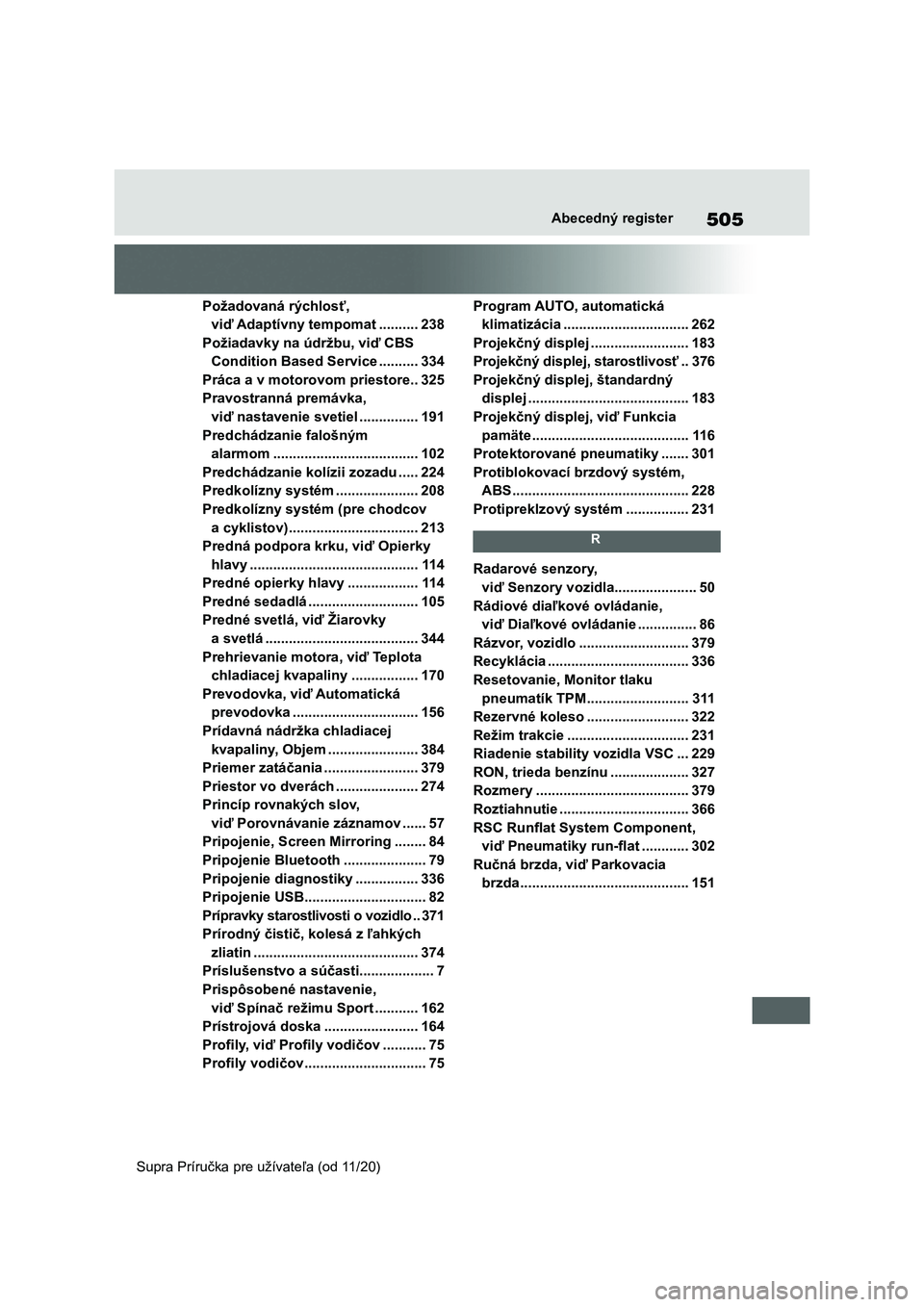
505Abecedný register
Supra Príručka pre užívateľa (od 11/20)
Požadovaná rýchlosť,
viď Adaptívny tempomat ..........238
Požiadavky na údržbu, viď CBS
Condition Based Service ..........334
Práca a v motorovom priestore..325
Pravostranná premávka,
viď nastavenie svetiel ...............191
Predchádzanie falošným
alarmom .....................................102
Predchádzanie kolízii zozadu .....224
Predkolízny systém .....................208
Predkolízny systém (pre chodcov
a cyklistov) .................................213
Predná podpora krku, viď Opierky
hlavy ...........................................11 4
Predné opierky hlavy ..................11 4
Predné sedadlá ............................105
Predné svetlá, viď Žiarovky
a svetlá .......................................344
Prehrievanie motora, viď Teplota
chladiacej kvapaliny .................170
Prevodovka, viď Automatická
prevodovka ................................156
Prídavná nádržka chladiacej
kvapaliny, Objem .......................384
Priemer zatáčania ........................379
Priestor vo dverách .....................274
Princíp rovnakých slov,
viď Porovnávanie záznamov ......57
Pripojenie, Screen Mirroring ........84
Pripojenie Bluetooth .....................79
Pripojenie diagnostiky ................336
Pripojenie USB...............................82
Prípravky starostlivosti o vozidlo ..371
Prírodný čistič, kolesá z ľahkých
zliatin ..........................................374
Príslušenstvo a súčasti...................7
Prispôsobené nastavenie,
viď Spínač režimu Sport ...........162
Prístrojová doska ........................164
Profily, viď Profily vodičov ...........75
Profily vodičov ...............................75
Program AUTO, automatická
klimatizácia ................................262
Projekčný displej .........................183
Projekčný displej, starostlivosť ..376
Projekčný displej, štandardný
displej .........................................183
Projekčný displej, viď Funkcia
pamäte ........................................11 6
Protektorované pneumatiky .......301
Protiblokovací brzdový systém,
ABS .............................................228
Protipreklzový systém ................231
R
Radarové senzory,
viď Senzory vozidla.....................50
Rádiové diaľkové ovládanie,
viď Diaľkové ovládanie ...............86
Rázvor, vozidlo ............................379
Recyklácia ....................................336
Resetovanie, Monitor tlaku
pneumatík TPM ..........................3 11
Rezervné koleso ..........................322
Režim trakcie ...............................231
Riadenie stability vozidla VSC ...229
RON, trieda benzínu ....................327
Rozmery .......................................379
Roztiahnutie .................................366
RSC Runflat System Component,
viď Pneumatiky run-flat ............302
Ručná brzda, viď Parkovacia
brzda ...........................................151